реклама
Ако сте закупили компютър от производител, най-вероятно ще откриете, че той е претеглян с ненужни боклуци като пробен софтуер и нелоши персонализиране. Не бива да се примирявате с това.
Ако искате да възстановите системата си, помислете два пъти, преди да възстановите фабричните настройки. Може да ускорите системата си, като избършете шистата, но тя не е толкова чиста, колкото може да бъде. Това ще дойде само от инсталирането на напълно свежо от операционната система.
Не забравяйте да ни оставите коментар след това, за да ни уведомите дали някога сте били разочаровани от производителя и инсталирате свеж, за да го преодолеете.
Проблемът с фабричните настройки
Първият път, когато стартирате новия си предварително изграден компютър, влязохте в система с фабрични настройки. Въпреки че използвате Windows, инсталацията не е точно така, както ако е била инсталирана само операционната система.
Това е така, защото повечето производители ще инсталират или персонализират системата по определен начин. Понякога това се прави, за да бъде по-удобно за потребителя, като инсталирането на всички съответни драйвери, но понякога се прави повече в полза на производителя, отколкото на потребителя. Могат да се появят малки неща, като тапетът да е марково изображение, но често също така ще откриете, че някои по-малко полезни програми са били предварително инсталирани.

Тези програми могат да бъдат софтуерни тестове (обикновено за неща като антивирусни) или пакети на производители, които очевидно помагат да извлечете най-доброто от вашата система. Работата е там, че вероятно не сте поискали тези неща да бъдат на компютъра ви и е малко инвазивно да накарате всичко да бъде натиснато върху вас. В най-добрия случай тези програми са разширен софтуер, който заема ценно място на твърдия диск, но те също могат да представляват риск за сигурността.
По-рано сме докладвали как да го направим знайте дали вашият нов компютър е защитен Как да разберете дали вашият нов компютър е сигурен?Последните истории ни учат, че почти във всеки случай на вашето устройство има софтуер, предварително инсталиран, предназначен да прихваща онлайн транзакции, да слушате или да компрометира вашата сигурност по някакъв друг начин. Прочетете още . Един пример за проблем със сигурността е с лаптопите Lenovo, за които е установено, че имат Предварително инсталиран зловреден софтуер на Superfish Собствениците на лаптопи Lenovo Внимавайте: Вашето устройство може да е инсталирало предварително зловреден софтуерКитайският производител на компютри Lenovo призна, че лаптопите, изпращани до магазини и потребители в края на 2014 г., са имали предварително инсталиран зловреден софтуер. Прочетете още . Стандартният деинсталатор на Windows не помогна за отстраняването му и обикновеният потребител нямаше да бъде по-мъдър. Неприемливо е да се случва подобно нещо, особено когато сте заложили огромна сума за нова система и подчертавате краен случай, при който заводските настройки са опасни.
Извадете Bloatware
Една тактика, която бихте могли да използвате, ако не искате да започнете от нова инсталация на системата, е да премахнете разширяващия софтуер, който се предлага с вашата система. Имайте предвид, че това няма да отстрани уязвимостта на сигурността, като инцидента с Superfish, споменат по-горе, но това е прост начин да се отървете от очевидните боклуци.
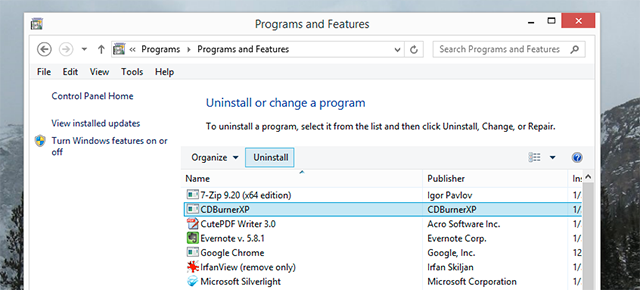
За това можете просто да използвате вградения деинсталатор на Windows или да го направите още една стъпка, като използвате програма като Трябва ли да го премахна (ни Трябва ли да го премахна преглед Знаеш с какъв софтуер да деинсталирам, трябва ли да го премахна?Тук в MakeUseOf изложихме много статии за преглед и подчертаване на софтуер, който ви позволява напълно и чисто да деинсталирате приложения от вашата система. Един проблем, с който се сблъсквате много от вас, е да не знаят кой ... Прочетете още ), за да установите по-добре какво се нуждае от изтриване от вашата система. Не забравяйте, че не премахвайте драйвери или други важни за системата помощни програми, защото можете да намерите системата си нестабилна след това.
За повече информация относно премахването на излишните боклуци, не забравяйте да проверите нашето ръководство за това как да се отървете от bloatware Как да премахнете Bloatware и да го избягвате на нови лаптопиУморени от софтуер, който никога не сте искали да изразходвате ресурсите на вашия лаптоп? Вашият компютър не е свободно рекламно пространство. Ето как да се отървете от bloatware. Прочетете още .
Инсталирайте вашата система от нулата
Най-добрият начин да се уверите, че имате най-чистата възможна система е да не извършите фабрично нулиране, а по-скоро да избършете устройството си и да инсталирате операционната система от нулата. Извършването на фабрично нулиране ще върне всичко до това, каква е била системата, когато сте я получили, включително премахването на всички програми и данни, които сте добавили, но както установихме, фабричното нулиране ще възстанови и софтуера, с който се предлага системата първоначално.
Не е прекалено сложно да инсталирате нова система, но първо трябва да разберете последствията от нея. Въпреки че за някои може да звучи очевидно, този процес ще изтрие всичките ви данни, освен ако не ги съхраните на отделно устройство или дял от вашата операционна система. Вашите документи, музика, инсталирани програми и други ще изчезнат, освен ако не създадете резервно копие от тях. Можете да използвате Windows Easy Transfer (нашето лесно прехвърляне) подвижно ръководство за данни Надграждане на хардуер? Съвети за преместване на вашата инсталация на Windows, без да се налага да преинсталиратеCringe при мисълта, че трябва да преинсталирате Windows? Надграждането на хардуер за компютър е вълнуващо, но справянето с вашата инсталация на Windows може да се превърне в проблем. Ето вашите опции за запазване на текущата ви настройка на Windows. Прочетете още ) за някои от тези данни или можете да използвате a специална програма за архивиране 6 най-безопасни начина за архивиране и възстановяване на вашите файлове в Windows 7 и 8До този момент сме сигурни, че сте чели съветите отново и отново: Всеки трябва да архивира своите файлове. Но решението за архивиране на вашите файлове е само част от процеса. Има толкова много... Прочетете още .
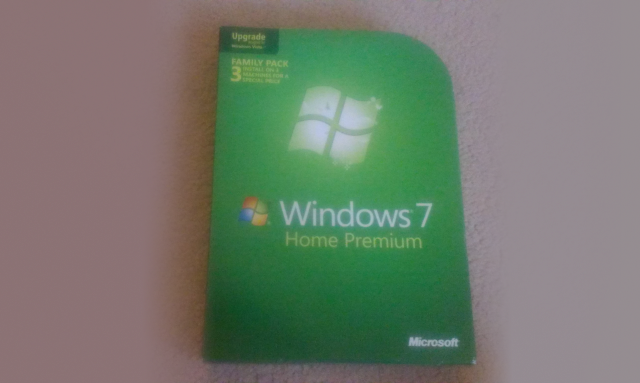
За да започнете инсталирането на вашата нова система, ще ви е необходимо копие на операционната система на стартиращ носител (като CD или USB устройство Как да инсталирате Windows 8 от USB стикАко искате да инсталирате Windows 8 и компютърът ви няма DVD устройство, не сте сами. Независимо дали имате DVD с Windows 8 или Windows 8 ISO файл, който сте изтеглили от Microsoft, ... Прочетете още ) и твоят продуктов ключ Четири места за намиране на вашия продуктов ключ за Windows 8С Windows 8 намирането на 25-цифрения продуктов ключ става по-трудно. Но все още ви е необходим, за да изтеглите инсталационен носител или да инсталирате на машина, която не е била предварително инсталирана с Windows 8. Прочетете още . Ако имате копие на операционната система на диск от Microsoft, това е отлично. Ако не, ще трябва сами да създадете стартиращия носител с помощта на ISO файл. За удобство имаме отличен и задълбочен наръчник как да направите стартиращи носители с помощта на ISO Как да си направите стартиращ CD / DVD / USB за инсталиране на WindowsИмате нужда от инсталационен носител за преинсталиране на Windows? Нашите съвети ви показват как да създадете стартиращ CD, USB или DVD с ISO от нулата. Прочетете още .
След това ще трябва да стартирате този стартиращ носител, което може да стане само като поставите диска или USB устройството и рестартирате. Ако това не работи автоматично, рестартирайте и внимавайте кой клавиш трябва да натиснете за достъп до вашата BIOS Как да въведете BIOS на Windows 10 (и по-стари версии)За да влезете в BIOS, обикновено натискате конкретен клавиш в точното време. Ето как да въведете BIOS на Windows 10. Прочетете още ; веднъж там, променете реда за зареждане Как да промените поръчката за зареждане на вашия компютър (за да можете да стартирате от USB)Научете как да промените реда на зареждане на вашия компютър. Важно е за отстраняване на проблеми и настройване на настройките и е много по-лесно, отколкото си мислите. Прочетете още за да бъде дискът / USB на първо място.
Съветникът за инсталиране ще ви преведе през необходимите стъпки, но не забравяйте да изберете да изтриете твърдия диск и да го инсталирате напълно от нулата. След като приключите, след това ще бъдете изпратени до вашия нов работен плот, след което трябва да се насочите към Актуализация на Windows Актуализация на Windows: Всичко, което трябва да знаетеАктивирана ли е актуализация на Windows на вашия компютър? Актуализацията на Windows ви защитава от уязвимости в защитата, като поддържа Windows, Internet Explorer и Microsoft Office актуални с най-новите лепенки за защита и корекции на грешки. Прочетете още и да получите всички важни актуализации (включително вашите водачи Как да намерите и замените остарели драйвери на WindowsВашите драйвери може да са остарели и да се нуждаят от актуализиране, но как да знаете? Ето какво трябва да знаете и как да го направите. Прочетете още ). Когато всичко е наред, можете да продължите напред и да възстановите данните, които сте архивирали по-рано.
Компютри за подпис
Ако искате да закупите нов компютър, който не е с целия излишък от производителя, тогава, освен да създадете свой собствен, може да искате да разгледате Компютри за подпис от магазина на Microsoft. Няма промоционални предварителни натоварвания, няма софтуер за зареждане - само операционната система.

Това са компютри, които се предлагат в цяла гама конфигурации от различни производители. Не обръщайте много внимание на маркетинговата банда за това, че те са „най-бързите“. Те са бързи само защото е инсталирана единствено операционната система, а не поради допълнителни бонуси или хардуерни разлики.
Ако обаче ви е удобно да инсталирате пресни, може да откриете, че е по-добре да закупите стандартна система, а след това направете нова инсталация. Не забравяйте да сравните цените на стандартните с Signature Edition, преди да направите покупка.
Дръжте го свеж
Сега знаете: винаги поддържайте системата си свежа, като инсталирате от операционната система, без да се връщате обратно към фабричните настройки. Не ви е необходим пробен софтуер, безсмислени пакети на производители и грозни персонализации, претеглящи чисто новата ви система. И ако някога установите, че се нуждаете от инструмент, предлаган от производителя, например, за да използвате специален хардуерен ключ, знайте, че можете да го изтеглите от уебсайта им.
Обърнете внимание, че вашият дял за възстановяване все още съдържа фабрични настройки за настройки, така че трябва да опресните или нулирате изчислението Трябва ли да обновите, нулирате, възстановите или преинсталирате Windows?Някога искали ли сте да нулирате Windows 7, без да губите лични данни? Между нулирането на фабриката и преинсталирането беше трудно. От Windows 8 имаме две нови опции: Refresh и Reset. Кое е правилно ... Прочетете още r, bloatware ще се върне. Връщане към a точка за възстановяване Какво трябва да знаете за Windows Restore SystemПредставете си проблемите, в които бихте могли да се озовете, ако системата ви се провали! Функцията за възстановяване на системата на Windows може да запази дупето ви. Тази статия обяснява как да създадете и използвате точки за възстановяване на Windows. Прочетете още , обаче, е безопасно, тъй като няма да използва на вашия дял за възстановяване. За да спестите, можете изтрийте оригиналния дял за възстановяване и го възстановете Как да възстановите изтрития дял за възстановяване в Windows 8По това време това допълнително място за съхранение сигурно е било много примамливо. Но сега ви трябва дял за възстановяване. Ще ви покажем как да го възстановите. Прочетете още използвайки вашата прясно инсталирана система.
Случвало ли ви се е да страдате от ръцете на инсталиращ производител? Изтрихте ли всичко и започнете отново с операционната система?
Кредити за изображения: Черен лаптоп чрез Shutterstock
Джо се роди с клавиатура в ръце и веднага започна да пише за технологиите. Сега е писател на свободна практика. Попитайте ме за Loom.